Para os desenvolvedores de clientes
Python
Requisitos do Sistema
uv instaladaConfigurando seu Ambiente
uv:Configurando sua Chave de API
.env para armazená-la:.env:.env ao seu .gitignore:ANTHROPIC_API_KEY segura!Criando o Cliente
Estrutura Básica do Cliente
Gerenciamento de Conexão com o Servidor
Lógica de Processamento de Consultas
Interface de Chat Interativa
Ponto de Entrada Principal
client.py completo aqui.Componentes Chave Explicados
1. Inicialização do Cliente
MCPClient inicializa com gerenciamento de sessão e clientes de APIAsyncExitStack para gerenciamento adequado de recursos2. Conexão com o Servidor
3. Processamento de Consultas
4. Interface Interativa
5. Gerenciamento de Recursos
Pontos Comuns de Personalização
1.
process_query() para lidar com tipos de ferramentas específicos2.
3.
Executando o Cliente
python client.py .../weather/src/weather/server.py1.
2.
3.
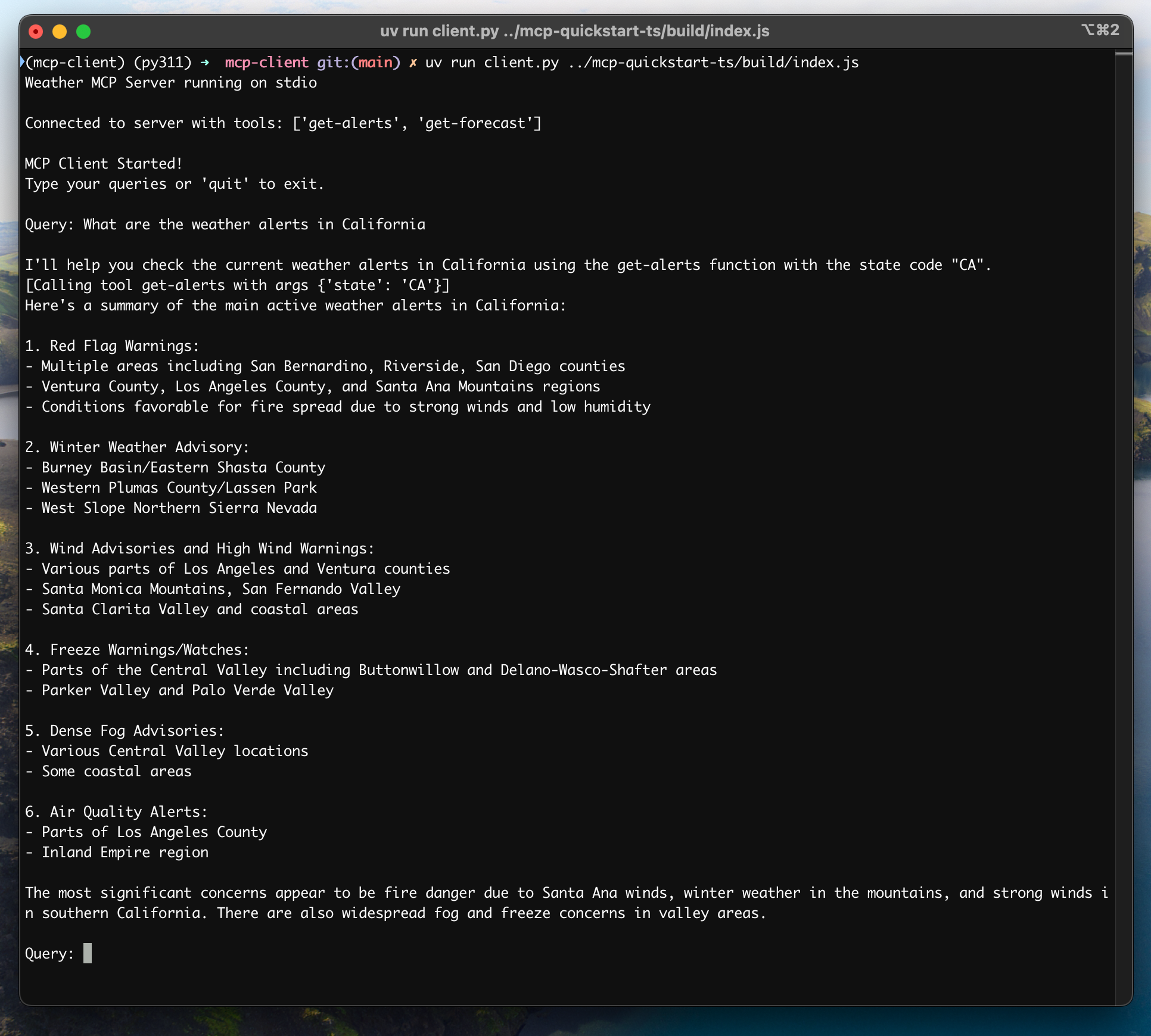
Como Funciona
1.
2.
3.
4.
5.
6.
7.
Melhores práticas
1.
2.
AsyncExitStack para limpeza adequada3.
.envSolução de Problemas
Problemas de Caminho do Servidor
Tempo de Resposta
Mensagens de Erro Comuns
FileNotFoundError: Verifique o caminho do seu servidorConnection refused: Certifique-se de que o servidor está em execução e o caminho está corretoTool execution failed: Verifique se as variáveis de ambiente necessárias da ferramenta estão definidasTimeout error: Considere aumentar o tempo limite na configuração do seu clienteModified at 2025-03-12 10:05:21